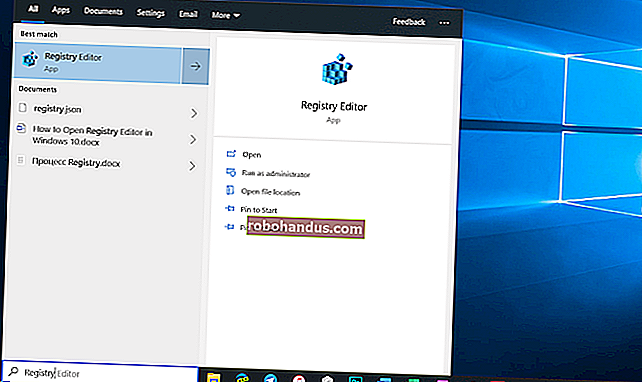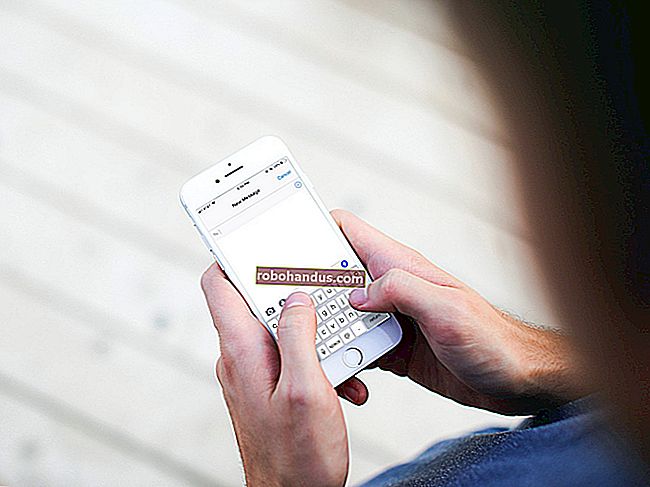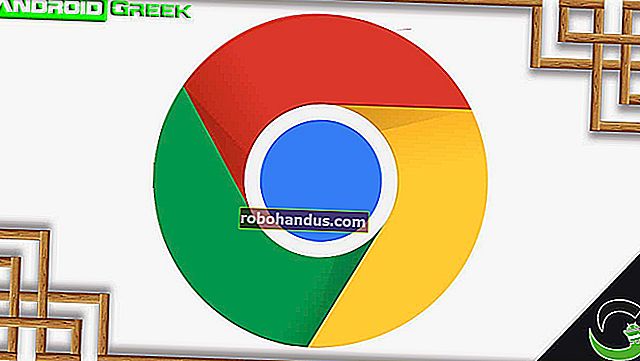Cara Bermain 'Super Smash Bros. Melee' Dalam Talian (dengan Slippi)

Slippi adalah versi khas dari emulator Dolphin yang sesuai untuk permainan super Smash Bros. Melee . Inilah yang membezakannya dengan cara lain untuk bermain Super Smash Bros. dalam talian, dan cara memainkan Nintendo klasik dalam talian di PC anda.
Apa itu Netplay?
Netplay membolehkan permainan dalam talian dalam emulator, tetapi tidak sama dengan permainan dalam talian tradisional dalam permainan video. Oleh kerana konsol asal yang ditiru tidak dibuat untuk permainan dalam talian (dan permainan net adalah peretasan di atasnya), apa yang berlaku adalah "keadaan" emulator sentiasa diselaraskan antara pemain.
Walaupun ini baik untuk beberapa permainan, Super Smash Bros. Melee untuk Nintendo GameCube masih dimainkan selama bertahun-tahun kerana pemandangan persaingannya yang meriah. Ini memerlukan banyak refleks dan ketepatan. Penyelesaian Netplay Dolphin tidak cukup baik untuk pemain yang kompetitif, tetapi Slippi telah mengubahnya!
Apa itu Slippi, dan Bagaimana Cara Mengalahkan Mainan Dolphin Biasa?
Apa yang Slippi tambahkan pada persamaan adalah sesuatu yang disebut "rollback netcode" Ini bermaksud Melee di bawah Slippi kini berfungsi seperti permainan yang dibuat dengan betul untuk bermain dalam talian. Kelewatan input dikurangkan ke tahap yang biasa digunakan oleh pemain SSBM. Kerana peristiwa dunia pada tahun 2020, ini diperlukan untuk memastikan pemandangan tetap hidup.
Perkara paling gila mengenai Slippi untuk komuniti Smash Bros. , pada masa ini, sebenarnya cara terbaik untuk bermain Smash Bros. dalam talian. Malah permainan dalam talian rasmi di Smash Bros. Ultimate for Nintendo Switch tidak mempunyai kod semula!
Apa yang Anda Perlu
Inilah yang anda perlukan untuk menyiapkannya:
- Fail ISO Super Smash Bros. Melee yang tidak diubah suai : Untuk membuatnya secara sah dari cakera permainan rasmi yang anda miliki, periksa bahagian "Cara Mendapatkan GameCube dan Wii Games Secara Sah" di panduan emulator Dolphin kami. Letakkan ISO ini di folder "Permainan" setelah kami membuatnya kemudian dalam panduan ini.
- Aplikasi Slippi: Tersedia sebagai muat turun percuma untuk Windows, Mac dan Linux.
- Gamepad XInput yang serasi: Ini boleh menjadi pengawal Xbox, gamepad lain dengan pembungkus XInput, atau pengawal GameCube yang sesuai.
BERKAITAN: Cara Menggunakan Pengawal GameCube Sebenar atau Wiimote di Dolphin
Memuat turun Slippi
Pertama, kita akan membuat beberapa folder untuk proses ini. Mulakan dengan menekan Windows + E untuk membuka File Explorer, dan kemudian klik "Documents."
Dalam folder "Dokumen", buat folder baru yang disebut seperti "Dolphin and Slippi"; tidak kira apa yang anda namakan, tetapi kami mengesyorkan agar anda menjadikannya sesuatu yang mudah dikenali.

Dalam folder ini, buat yang lain untuk Melee atau fail permainan lain yang mungkin anda miliki; kami telah menamakan "Permainan" kami.
Letakkan fail Melee ISO anda dalam folder ini dan ingat di mana ia berada — anda memerlukannya kemudian untuk melancarkan permainan.

Sekarang, lawati halaman muat turun Slippi dan klik "Muat turun untuk Windows." Letakkan fail ZIP yang dimuat turun dalam folder "Dolphin and Slippi" yang anda buat sebelumnya.

Sekarang, pergi ke folder di mana anda memuat turun fail ZIP. Klik kanan dan ekstrak fail ZIP ke dalam folder "Dolphin and Slippi", dan kemudian buka folder "FM-Slippi-X.XX-Win".
Anda boleh melangkau langkah organisasi folder jika anda mempunyai 7-Zip dengan mengklik "Ekstrak Di Sini" dalam menu konteksnya.

Dari folder ini, seret dan lepaskan folder "FM-Slippi" ke folder "Dolphin and Slippi" untuk organisasi yang lebih baik.

Padam folder "FM-Slippi-XXX-Win", dan kemudian buka folder "FM-Slippi".

Klik dua kali "Dolphin.exe" untuk melancarkannya.

Semasa Dolphin dilancarkan, Melee akan muncul dalam senarai permainan anda. Sekiranya anda sudah mempunyai pengawal GameCube sebenar dengan pemasangan Dolphin biasa pada mesin yang sama, lompat ke bahagian "Bermain Slippi Netplay".
Jika tidak, jangan melancarkan permainan; anda perlu menyelesaikan langkah-langkah di bahagian seterusnya terlebih dahulu.
Menyiapkan Pengawal Anda (Termasuk Konfigurasi)
Sekiranya anda ingin menggunakan pengawal GameCube yang betul untuk pengalaman vintaj, berikut adalah cara menyiapkannya.
Sekiranya anda menggunakan gamepad XInput standard (pengawal Xbox atau yang serupa), anda bernasib baik! Kami telah menyediakan fail yang telah dikonfigurasikan untuk anda gunakan dan bukannya mengatur sendiri pengawal. (Slippi didasarkan pada versi Dolphin yang lebih lama di mana lebih sukar untuk mengatur kawalan analog.)
Pertama, muat turun dan ekstrak fail Config kami, yang disebut "xinput gamecube.ini." Klik kanan dan pilih "Salin." Kemudian, arahkan ke folder FM-Slippi dan klik dua kali "Sys."

Dalam folder "Sys", klik dua kali "Konfigurasi", klik dua kali "Profil" dan kemudian klik dua kali "GCPad."

Profil yang ada di dalam folder ini adalah untuk pengawal B0XX khusus. Klik kanan ruang kosong di tetingkap, dan kemudian pilih "Tampal" untuk menampal fail Pengawal Xbox kami dalam folder.

Tutup Penjelajah Fail. Berikut ini adalah pemetaan butang dalam file Config (anda boleh mengubahnya dalam Pengaturan Pengawal jika anda mahu, jangan sentuh tetapan analog):
- GameCube A = Xbox A
- GameCube B = Xbox X
- GameCube X = Xbox B
- GameCube Y = Xbox Y
- GameCube L = Xbox LT
- GameCube R = Xbox RT
- GameCube Z = Xbox RB
- GameCube Start = butang Menu Xbox
- GameCube Left Analog = Analog Kiri Xbox
- GameCube C-Stick = Analog Kanan Xbox
- GameCube D-Pad = Xbox D-Pad
Setelah meletakkan fail Config dalam folder "Config", anda sudah bersedia untuk mula bermain! Lancarkan Dolphin sekarang, dan kemudian buka panel "Pengawal".

Sekarang, buka drop-down "Port 1", pilih "Standard Controller," dan kemudian, klik "Configure."

Ini membuka tetingkap "Configuration Controller". Nasib baik, anda tidak perlu melakukan banyak kerja di sini; klik sahaja drop-down di paling kanan dan pilih profil "Xinput Gamecube".
Klik "Muat" di sebelah kanan drop-down untuk memuatkan profil, dan kemudian pilih kotak centang "Input Latar Belakang" di dekat kanan bawah. Klik "Tutup" dan anda sudah bersedia!

Bermain Slippi Netplay
Setelah anda menyediakan struktur pengawal dan fail anda, inilah masanya untuk bermain! Buka Dolphin, klik "Melee," dan kemudian klik "Mainkan."

Dari sini, Slippi memandu anda sepanjang proses!

Selepas anda mengikuti arahan, anda akan bersedia bermain Slippi dalam talian menentang randoms dalam perjodohan, atau rakan dalam pertarungan langsung, selagi anda mempunyai kod mereka.